Απενεργοποιήστε το βοηθητικό πρόγραμμα Driver Verifier καθώς μπορεί να κάνει τον υπολογιστή σας ασταθή
- Το afd.sys είναι ένα σφάλμα BSoD που σας εμποδίζει να αποκτήσετε πρόσβαση στη σύνδεσή σας στο Διαδίκτυο και ίσως χρειαστεί να εγκαταστήσετε ξανά τα προγράμματα οδήγησης του δικτύου σας.
- Για πιο απρόσκοπτη και αβίαστη επίλυση, η χρήση λογισμικού BSoD θα πρέπει να είναι πρώτη στην αντιμετώπιση προβλημάτων.
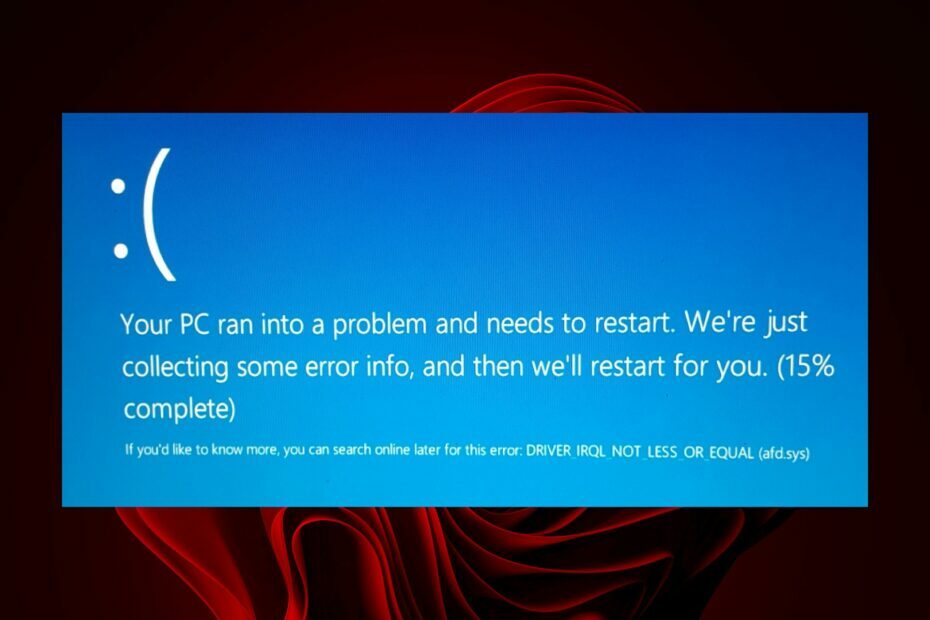
ΧΕΓΚΑΤΑΣΤΑΣΗ ΚΑΝΟΝΤΑΣ ΚΛΙΚ ΣΤΟ ΑΡΧΕΙΟ ΛΗΨΗΣ
Το Fortect είναι ένα εργαλείο που ελέγχει το λειτουργικό σύστημα Windows για κατεστραμμένα ή κατεστραμμένα αρχεία συστήματος. Μόλις βρεθεί, μπορεί να αντικαταστήσει αυτές τις εκδόσεις με μια νέα από το αποθετήριο του με πρωτότυπα αρχεία συστήματος των Windows. Έτσι, θα επαναφέρει το σύστημά σας σε μια πλήρως λειτουργική κατάσταση. Δείτε πώς να το κάνετε σε 3 εύκολα βήματα:
- Λήψη και εγκατάσταση του Fortect στον υπολογιστή σας.
- Εκκινήστε το εργαλείο και Ξεκινήστε τη σάρωση για να βρείτε κατεστραμμένα αρχεία που προκαλούν τα προβλήματα.
- Κάντε δεξί κλικ Ξεκινήστε την επισκευή για να διορθώσετε ζητήματα που επηρεάζουν την ασφάλεια και την απόδοση του υπολογιστή σας.
- Το Fortect έχει ληφθεί από 0 αναγνώστες αυτόν τον μήνα.
Σφάλματα μπλε οθόνης είναι απειλή και χειρότερα αν δεν ξέρετε τι τα προκαλεί. Ευτυχώς, τα περισσότερα από αυτά ακολουθούν έναν γενικό κανόνα και η ενημέρωση των προγραμμάτων οδήγησης συχνά κάνει το κόλπο. Το afd.sys είναι ένα τέτοιο σφάλμα που επηρεάζει τη σύνδεση δικτύου σας.
Δεν θα μπορείτε να χρησιμοποιήσετε το Διαδίκτυο μέχρι να διορθώσετε αυτό το πρόβλημα. Με αυτό, ακολουθούν μερικές λύσεις που υπερψηφίστηκαν από τους περισσότερους χρήστες κατά την προσπάθεια επίλυσης αυτού του σφάλματος.
Τι είναι το AFD στα Windows;
Το πρόγραμμα οδήγησης AFD Acillary Function είναι ένα πρόγραμμα οδήγησης συσκευής σε λειτουργία πυρήνα στο λειτουργικό σύστημα Windows. Επιτρέπει στα συστήματα αρχείων να επικοινωνούν ομοιόμορφα με τους προσαρμογείς δικτύου.
Τούτου λεχθέντος, εάν εντοπίσετε το σφάλμα BSoD afd.sys, θα γνωρίζετε αυτόματα ότι σχετίζεται με το δίκτυό σας. Δεν θα μπορείτε να συνδεθείτε σε κανένα δίκτυο όταν αντιμετωπίσετε αυτό το σφάλμα.
Αν αναρωτιέστε γιατί λαμβάνετε αυτό το σφάλμα, παρακάτω είναι μερικοί πιθανοί λόγοι:
- Νέο υλικό – Εάν έχετε εγκαταστήσει πρόσφατα νέο υλικό, όπως ένα μη υποστηριζόμενος επεξεργαστής στον υπολογιστή σας, μπορεί να είναι ασύμβατο με το σύστημά σας, επομένως το σφάλμα BSoD.
- Ξεπερασμένο λειτουργικό σύστημα – Η έκδοση των Windows παίζει μεγάλο ρόλο καθώς απαιτεί τα πιο πρόσφατα προγράμματα οδήγησης για συμβατότητα. Εάν υπάρχει αναντιστοιχία, τα προγράμματα οδήγησης δεν μπορούν να επικοινωνήσουν με το λειτουργικό σας σύστημα.
- Κατεστραμμένα προγράμματα οδήγησης – Τα περισσότερα σφάλματα BSoD προκαλούνται από διεφθαρμένους οδηγούς, οπότε αξίζει να ελέγξετε αν έχετε ενημερώσει τα προγράμματα οδήγησης.
- Σύγκρουση λογισμικού – Αυτή είναι πιθανώς μία από τις κύριες αιτίες, καθώς πολλοί χρήστες ανέφεραν το σφάλμα afd.sys μετά την εγκατάσταση ενός παιχνιδιού.
Πώς μπορώ να διορθώσω το σφάλμα Afd.sys BSoD;
Πριν από οποιαδήποτε σύνθετη αντιμετώπιση προβλημάτων, δοκιμάστε τα εξής:
- Απεγκαταστήστε τυχόν πρόσφατα εγκατεστημένα προγράμματα που μπορεί να προκαλέσει τη σύγκρουση.
- Ενημερώστε το BIOS σας.
1. Ελέγξτε για ενημερώσεις των Windows
- Χτύπα το Αρχικο ΜΕΝΟΥ εικονίδιο και κάντε κλικ στο Ρυθμίσεις.

- Επιλέγω Ενημερωμένη έκδοση για Windows και κάντε κλικ στο Ελεγχος για ενημερώσεις.

- Κατεβάστε και εγκαταστήστε εάν είναι διαθέσιμο.
2. Εκτελέστε τις σαρώσεις DISM και SFC
- Χτύπα το Windows κλειδί, τύπος cmd στη γραμμή αναζήτησης και κάντε κλικ Εκτελέστε ως διαχειριστής.

- Πληκτρολογήστε τις παρακάτω εντολές και πατήστε Εισαγω μετά από κάθε ένα:
DISM.exe /Online /Cleanup-Image /Restorehealthsfc /scannow - Κάντε επανεκκίνηση του υπολογιστή σας.
Εάν αυτή η διαδικασία φαίνεται πολύ περίπλοκη και ψάχνετε για μια λύση που να το κάνει για εσάς, υπάρχει μια τέλεια επιλογή για την εργασία.
Το εργαλείο από κάτω μπορεί να διαγνώσει με επιτυχία κωδικούς διακοπής των Windows και κατεστραμμένα αρχεία συστήματος, επισκευάζοντάς τα αμέσως.
⇒ Αποκτήστε το Fortect
3. Εκτελέστε μια σάρωση για ιούς
- Πάτα το Αρχικο ΜΕΝΟΥ, Αναζήτηση Ασφάλεια των Windows και κάντε κλικ Ανοιξε.

- Επιλέγω Προστασία από ιούς και απειλές.

- Στη συνέχεια, πατήστε Γρήγορη σάρωση κάτω από Τρέχουσες απειλές.

- Εάν δεν βρείτε απειλές, προχωρήστε σε πλήρη σάρωση κάνοντας κλικ στο Επιλογές σάρωσης ακριβώς από κάτω Γρήγορη σάρωση.

- Κάντε κλικ στο Πλήρης σάρωση για να εκτελέσετε μια βαθιά σάρωση του υπολογιστή σας.

- Περιμένετε να ολοκληρωθεί η διαδικασία και επανεκκινήστε το σύστημά σας.
- 0x00000b11: Πώς να διορθώσετε αυτό το σφάλμα στα Windows 10 & 11
- Μαύρη οθόνη φορητού υπολογιστή Lenovo: Πώς να τη διορθώσετε σε 5 βήματα
- Ndis.sys BSoD: Πώς να το διορθώσετε στα Windows 11 & 10
4. Ενημερώστε τα προγράμματα οδήγησης του δικτύου σας
- Κάνε κλικ στο Αναζήτηση εικονίδιο, τύπος Διαχειριστή της συσκευής στη γραμμή αναζήτησης και κάντε κλικ Ανοιξε.

- Πλοηγηθείτε στο δικό σας Προσαρμογέας δικτύου, κάντε δεξί κλικ και επιλέξτε Ενημέρωση προγράμματος οδήγησης.

- Επιλέγω Αυτόματη αναζήτηση για ενημερωμένα προγράμματα οδήγησης.
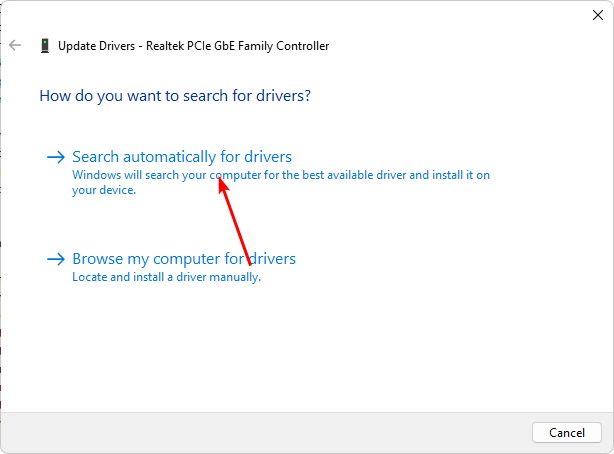
Θα πρέπει να επιλέξετε ένα εργαλείο ενημέρωσης προγραμμάτων οδήγησης για μια ταχύτερη και πιο ακριβή μέθοδο. Με αυτό το βοηθητικό πρόγραμμα, μπορείτε να ενημερώσετε όλα τα προγράμματα οδήγησης με ένα κλικ.
Το DriverFix είναι ένα πρόγραμμα λογισμικού που σαρώνει το λειτουργικό σας σύστημα Windows για μη ενημερωμένα, κατεστραμμένα ή λείπουν προγράμματα οδήγησης συσκευών και τα ενημερώνει αυτόματα στην πιο πρόσφατη, πιο συμβατή έκδοση.
5. Εγκαταστήστε ξανά το πρόγραμμα οδήγησης του δικτύου σας
- Κάνε κλικ στο Αναζήτηση εικονίδιο, τύπος Διαχειριστή της συσκευής στη γραμμή αναζήτησης και κάντε κλικ Ανοιξε.

- Πλοηγηθείτε στο Προσαρμογέας δικτύου, κάντε δεξί κλικ στην κάρτα σας και επιλέξτε Απεγκατάσταση συσκευής.

- Επιβεβαιώνω Απεγκατάσταση στην επόμενη προτροπή.
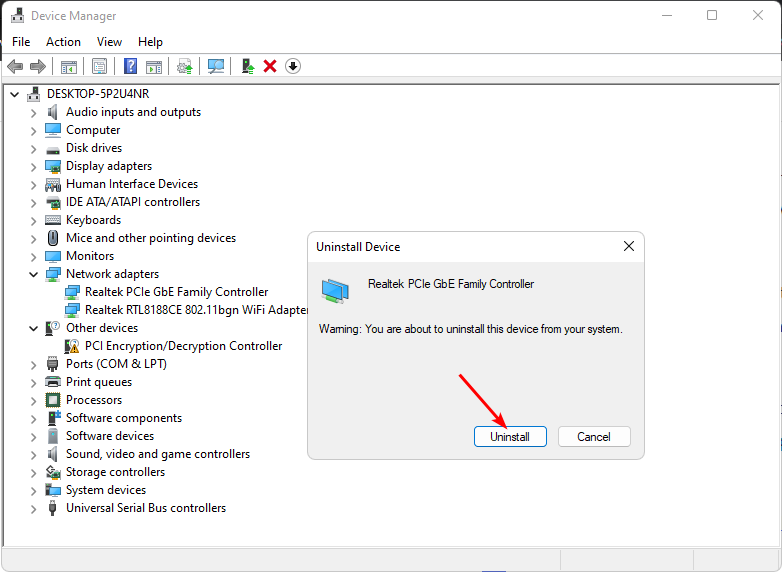
- Επανεκκινήστε τον υπολογιστή σας για πρόσφατα εγκατεστημένα προγράμματα οδήγησης.
6. Επαναφορά σε προηγούμενο πρόγραμμα οδήγησης δικτύου
- Κάνε κλικ στο Αναζήτηση εικονίδιο, τύπος Διαχειριστή της συσκευής στη γραμμή αναζήτησης και κάντε κλικ Ανοιξε.

- Πλοηγηθείτε στο Προσαρμογέας δικτύου για επέκταση, κάντε δεξί κλικ στην κάρτα δικτύου σας και επιλέξτε Ιδιότητες.

- Κάνε κλικ στο Οδηγός καρτέλα και επιλέξτε Roll Back Driver.

- Επιλέξτε έναν λόγο για την επαναφορά στο επόμενο μήνυμα και μετά κάντε κλικ Ναί.
- Κάντε επανεκκίνηση του υπολογιστή σας και θα φορτωθούν τα προηγούμενα εγκατεστημένα προγράμματα οδήγησης για τη συσκευή σας.
7. Απενεργοποιήστε το Driver Verifier
- Χτύπα το Windows κλειδί, τύπος cmd στη γραμμή αναζήτησης και κάντε κλικ Εκτελέστε ως διαχειριστής.

- Πληκτρολογήστε την παρακάτω εντολή και πατήστε Εισαγω:
επαληθευτής / επαναφορά - Κάντε επανεκκίνηση του υπολογιστή σας.
Το Driver Verifier μπορεί να σας βοηθήσει να αντιμετωπίσετε προβλήματα όπως το σφάλμα BSoD afd.sys. Εάν αντιμετωπίζετε προβλήματα με το υλικό ή μια εφαρμογή που πιστεύετε ότι μπορεί να σχετίζεται με μια πρόσφατη αλλαγή προγράμματος οδήγησης, μπορείτε να χρησιμοποιήσετε τον Επαληθευτή προγράμματος οδήγησης για να ελέγξετε τη θεωρία σας.
Αυτό το βοηθητικό πρόγραμμα είναι τέλειο για σφάλματα BSoD, καθώς λειτουργεί καλύτερα όταν συμβαίνει σύγκρουση και μπορεί να απομονώσει τους υπεύθυνους οδηγούς. Ωστόσο, πρέπει να είστε προσεκτικοί με αυτό το εργαλείο, καθώς μπορεί να κάνει το σύστημά σας ασταθές ή να το εμποδίσει να λειτουργεί σωστά.
Εάν θέλετε να διατηρήσετε αυτό το βοηθητικό πρόγραμμα ενεργοποιημένο, δημιουργήστε ένα σημείο επαναφοράς και δημιουργήστε αντίγραφα ασφαλείας όλων των αρχείων σας. Επιπλέον, μην το εκτελείτε μέσα Λειτουργία ασφαλείας, καθώς αυτό το περιβάλλον δεν φορτώνει όλα τα προγράμματα οδήγησης, καθιστώντας αδύνατο τον εντοπισμό του προβληματικού προγράμματος οδήγησης.
Αυτό μας φέρνει στο τέλος αυτού του άρθρου, αλλά ελέγξτε άλλα σχετικά σφάλματα, όπως το Σφάλμα RNDISMP6.SYS το οποίο είναι επίσης ένα σφάλμα BSoD που σχετίζεται με το δίκτυο.
Σας προτείνουμε επίσης να εξοικειωθείτε με Συνδετήρες BSoD καθώς θα κάνουν τη διαδικασία επισκευής αβίαστη.
Μη διστάσετε να μοιραστείτε τυχόν άλλες λύσεις που λείπουν από τη λίστα μας και που μπορεί να σας βοήθησαν να επιλύσετε αυτό το σφάλμα.
Εξακολουθείτε να αντιμετωπίζετε προβλήματα;
ΕΥΓΕΝΙΚΗ ΧΟΡΗΓΙΑ
Εάν οι παραπάνω προτάσεις δεν έχουν λύσει το πρόβλημά σας, ο υπολογιστής σας ενδέχεται να αντιμετωπίσει πιο σοβαρά προβλήματα με τα Windows. Προτείνουμε να επιλέξετε μια λύση all-in-one όπως Fortect για την αποτελεσματική επίλυση προβλημάτων. Μετά την εγκατάσταση, απλώς κάντε κλικ στο Προβολή & Διόρθωση κουμπί και μετά πατήστε Ξεκινήστε την επισκευή.


